이 문서에서는 Azure Data Explorer 웹 UI에서 클러스터 연결을 추가하는 방법을 설명합니다.
Azure Data Explorer 웹 UI를 사용하면 다양한 사용자 계정 또는 Microsoft Entra 디렉터리에서 클러스터를 원활하게 관리할 수 있습니다. 이 문서의 선택적 단계에 따라 대체 자격 증명을 사용하여 연결을 설정합니다. 연결되면 반복적으로 로그인하고 로그아웃하거나 디렉터리를 전환할 필요 없이 통합 인터페이스 내에서 다른 자격 증명과 연결된 클러스터 간에 전환할 수 있습니다.
필수 조건
- Microsoft 계정 또는 Microsoft Entra 사용자 ID입니다. Azure 구독이 필요하지 않습니다.
클러스터 연결 추가
Azure Data Explorer 클러스터에 연결을 추가하려면 다음을 수행합니다.
왼쪽 주 메뉴에서 쿼리를 선택합니다.
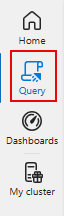
왼쪽 위 모서리에서 추가를 선택합니다. 드롭다운 메뉴에서 연결을 선택합니다.
연결 추가 대화 상자에서 클러스터 연결 URI 및 표시 이름을 입력합니다. 연결 URI를 찾으려면 Azure Portal에서 클러스터 리소스로 이동합니다. 연결 URI는 개요에 있는 URI입니다. 무료 샘플 클러스터를 추가하려면 연결 URI로 "도움말"을 지정합니다.

(선택 사항) 여러 사용자 계정이 있고 다른 계정으로 인증하려는 경우 다른 사용자
연결을 선택하고 적절한 계정을 추가하거나 선택합니다. (선택 사항) 계정이 여러 Microsoft Entra 디렉터리에 연결된 경우 디렉터리 전환을 선택하고 이 연결에 대한 관련 디렉터리를 선택합니다.

추가를 선택하여 연결을 추가합니다. 이제 클러스터 및 데이터베이스가 왼쪽 패널에 표시됩니다.
예를 들어 다음 이미지는 세 개의 클러스터를 포함하는 클러스터 연결 창을 보여 줍니다.
HomeClusterhelpTestCluster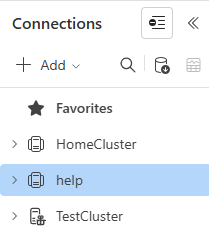
클러스터 연결 관리
클러스터를 구성하고 관리하려면 즐겨찾기 또는 그룹에 클러스터를 추가할 수 있습니다.
즐겨찾기를 사용하여 클러스터 연결 관리
즐겨찾기클러스터를 추가하려면 다음을 수행합니다.
클러스터 옆의
[...] 메뉴에서 즐겨찾기추가를 선택합니다. 클러스터 연결 창의 즐겨찾기 클러스터가 표시되는지 확인합니다.
즐겨찾기클러스터를 제거하려면:
클러스터 옆에 있는
[...] 메뉴를 선택한 다음, 즐겨찾기제거를. 클러스터 연결 창의 즐겨찾기 클러스터가 표시되지 않는지 확인합니다.

그룹을 사용하여 클러스터 연결 관리
시작하기 전에: 클러스터를 할당하려는 그룹이 존재하지 않는 경우 먼저 만드는 것이 좋습니다. 클러스터 연결 창에서 >그룹추가를 선택하고 그룹 이름을 입력한 다음 확인 표시를 선택합니다.
그룹에 클러스터를 추가하려면 다음을 수행합니다.
클러스터 옆의
[...] 메뉴에서 그룹추가를 선택한 다음 그룹 이름을 선택합니다. 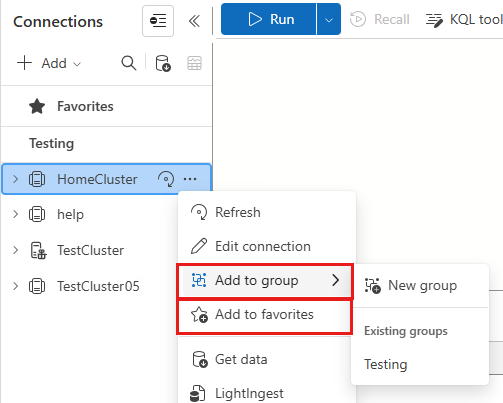
클러스터 연결 창에서 선택한 그룹 아래에 클러스터가 표시되는지 확인합니다.
그룹에서 클러스터를 제거하려면 다음을 수행합니다.
클러스터 옆에 있는
[...] 메뉴를 선택한 다음 그룹추가를. 그룹 제목에서 제거에서 그룹 이름을 선택합니다. 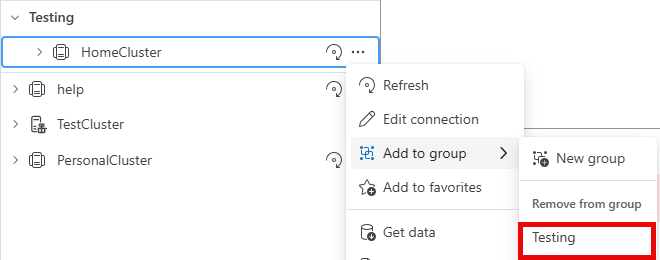
클러스터 연결 창에서 선택한 그룹 아래에 클러스터가 표시되지 않는지 확인합니다.
메모
클러스터는 그룹 및 즐겨찾기 동시에 포함할 수 있습니다.